WPS excel设置直接下拉就能求和的方法[wps如何下拉求和]优质
网友采纳答案
网友遗忘提问:WPS excel设置直接下拉就能求和的方法
在进行数据录入的时候,我们可能会对一些数据进行求和计算,在wpsexcel表格中,对数据进行求和操作是很常见的,且进行求和的方法也有多种,你可以选择自己喜欢的一种求和方法进行操作,比如有小伙伴喜欢直接下拉数据单元格就自动求和,这种操作方法是非常简单的,你可以直接框选好要求和的数据单元格,点击工具栏中的求和功能即可快速的求和,下方是关于如何使用WPSExcel下拉填充求和的具体操作方法,如果你需要的情况下可以看看方法教程,希望小编的方法教程对大家有所帮助。
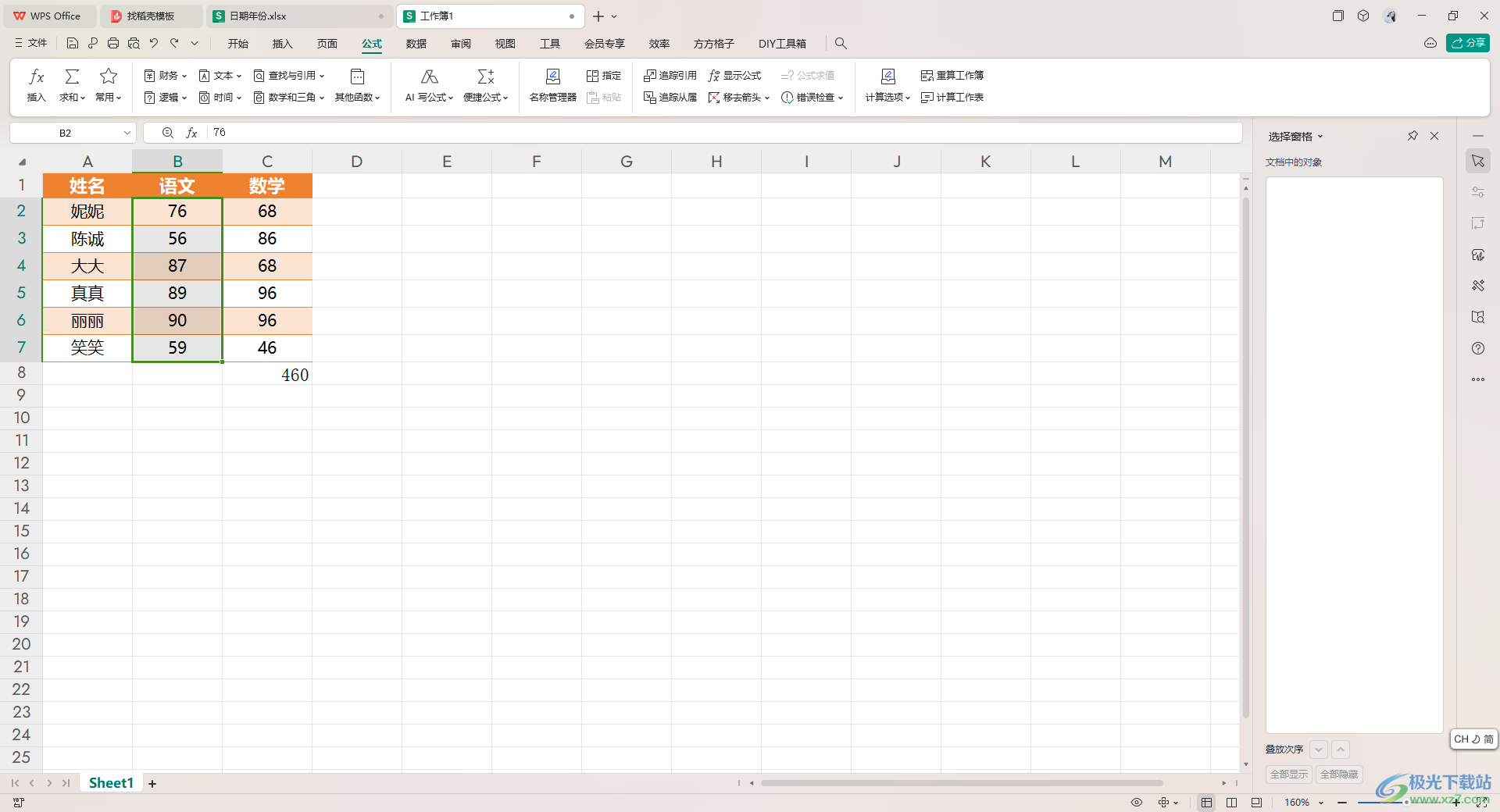
方法步骤
1.点击WPS办公软件,进入到Excel表格页面中,将数据输入进去。
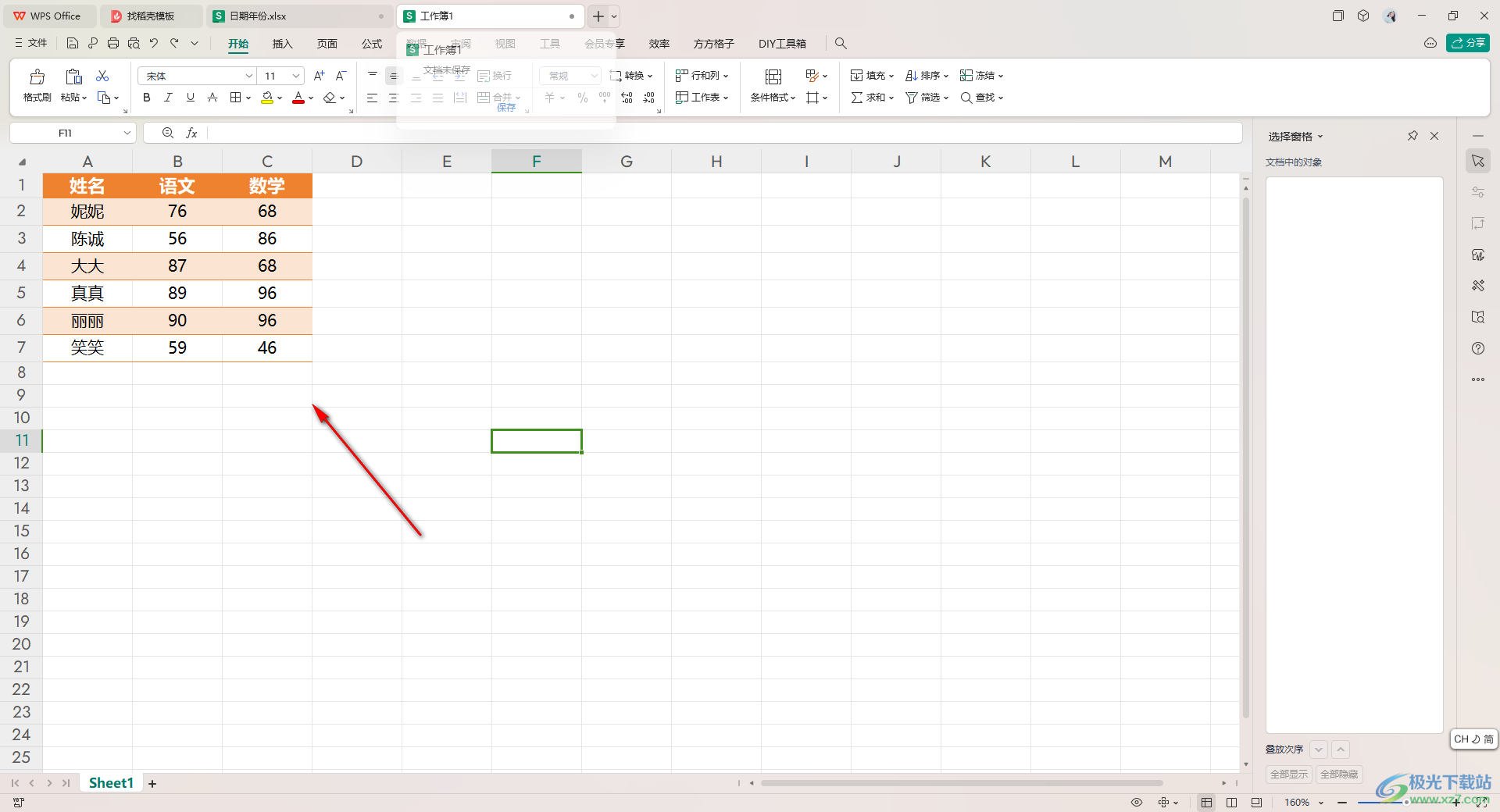
2.接着,我们需要点击一下页面菜单栏中的【公式】选项,在工具栏中将【求和】选项找到。
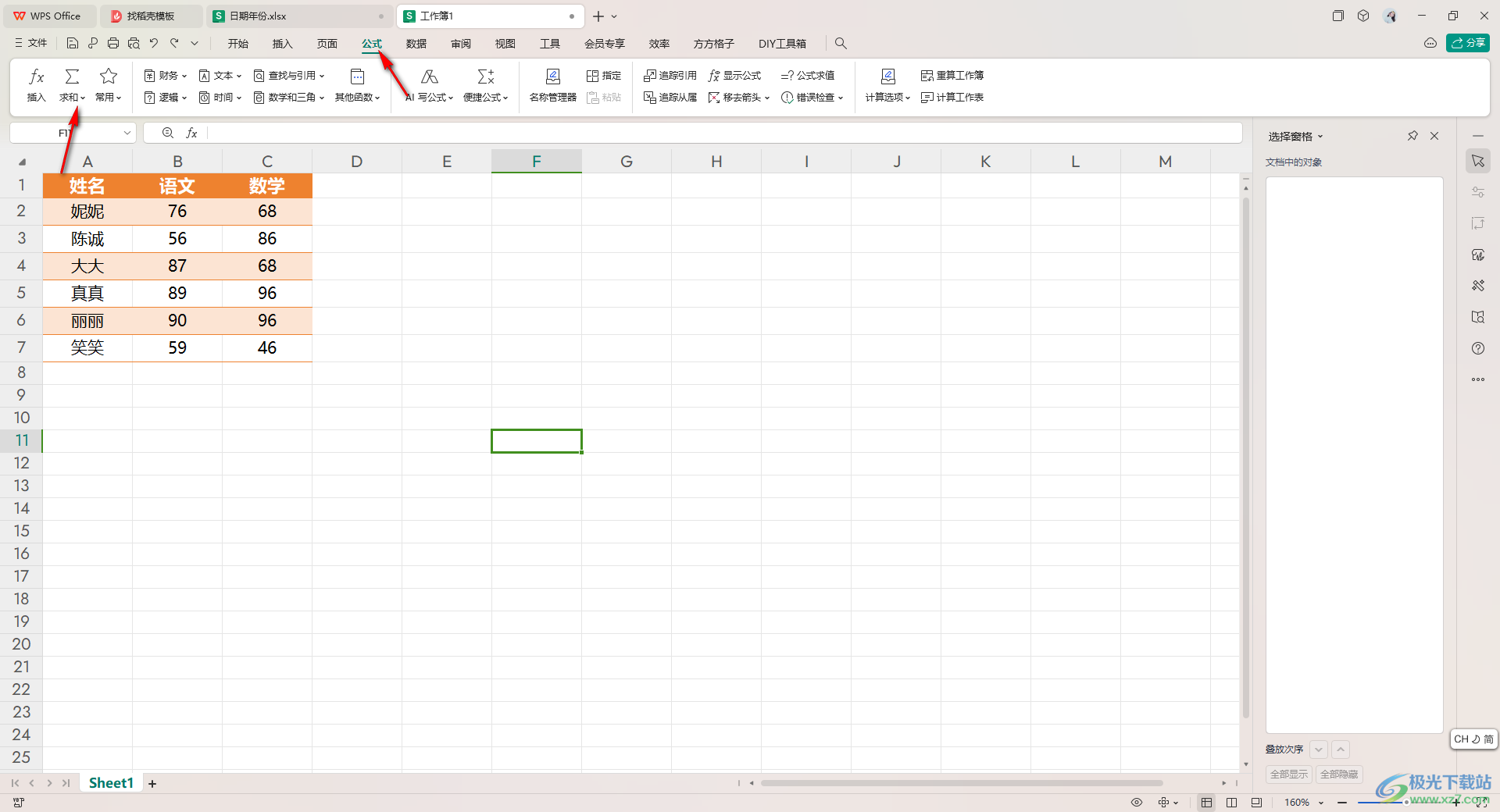
3.之后我们在需要求和的空白单元格中点击一下,然后再点击【求和】选项。
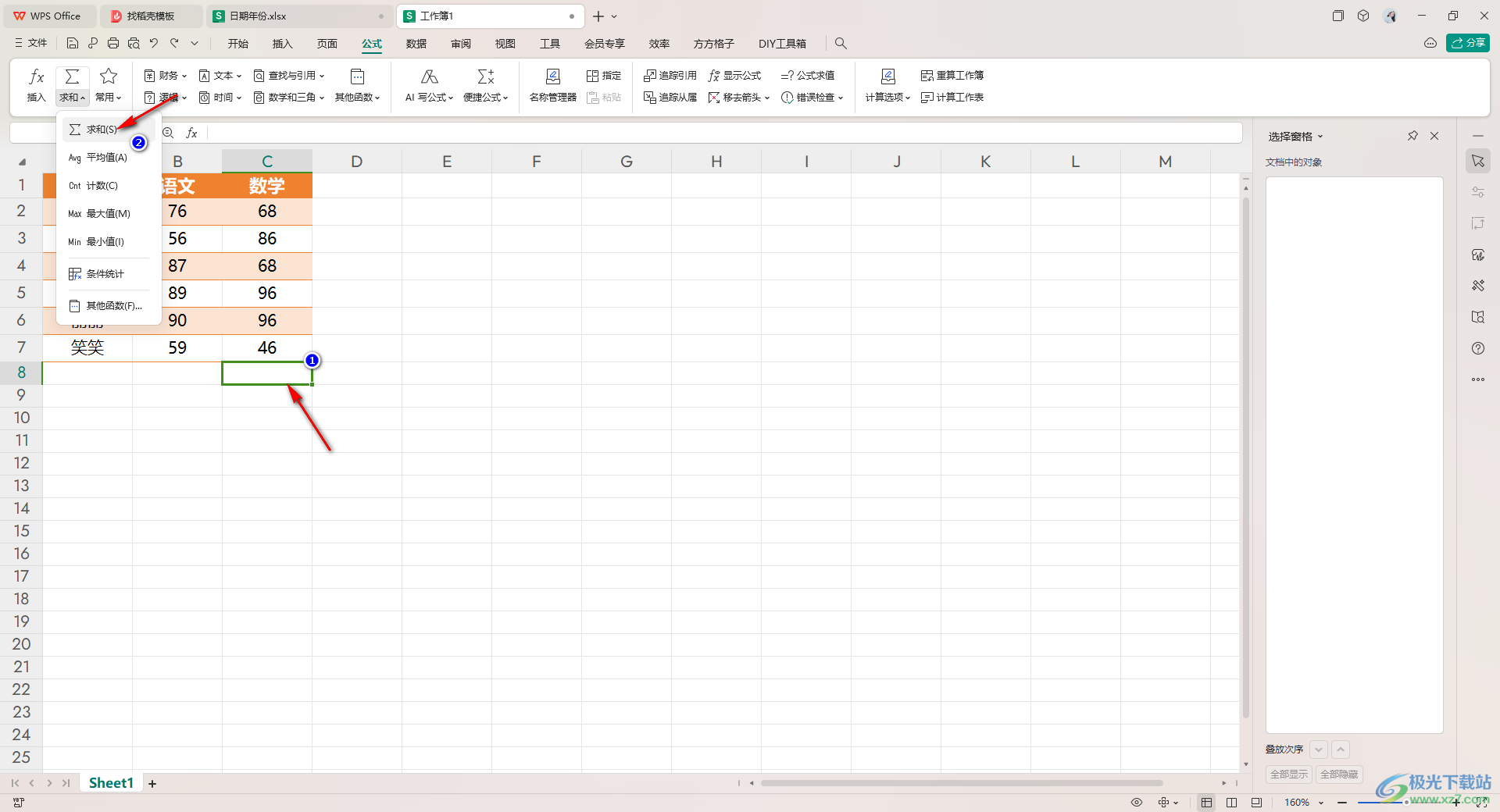
4.即可出现一个sum求和公式,之后会自动选择需要求和的区域。
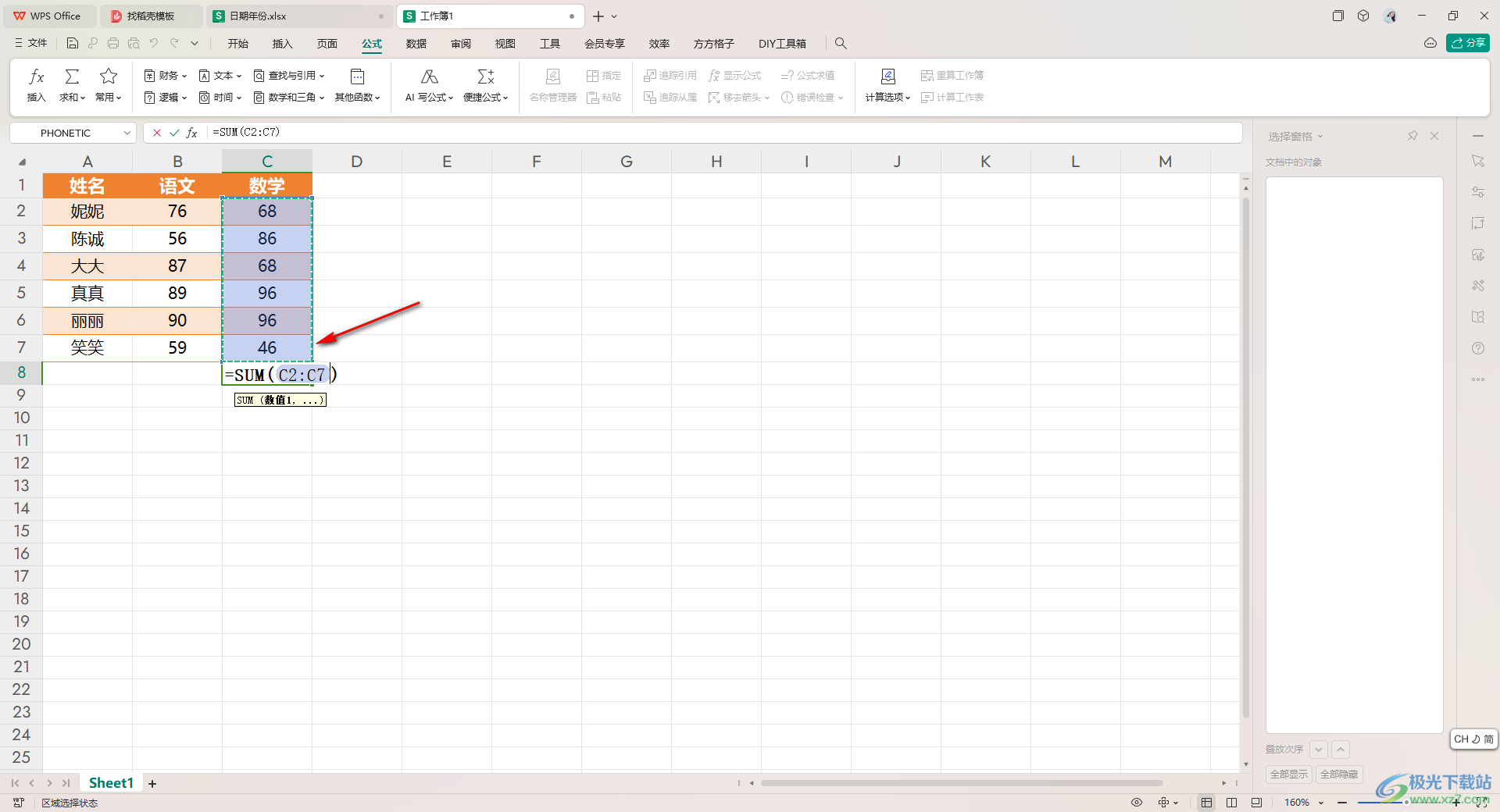
5.按下回车键之后,那么我们的求和结果就会快速的进行显示。
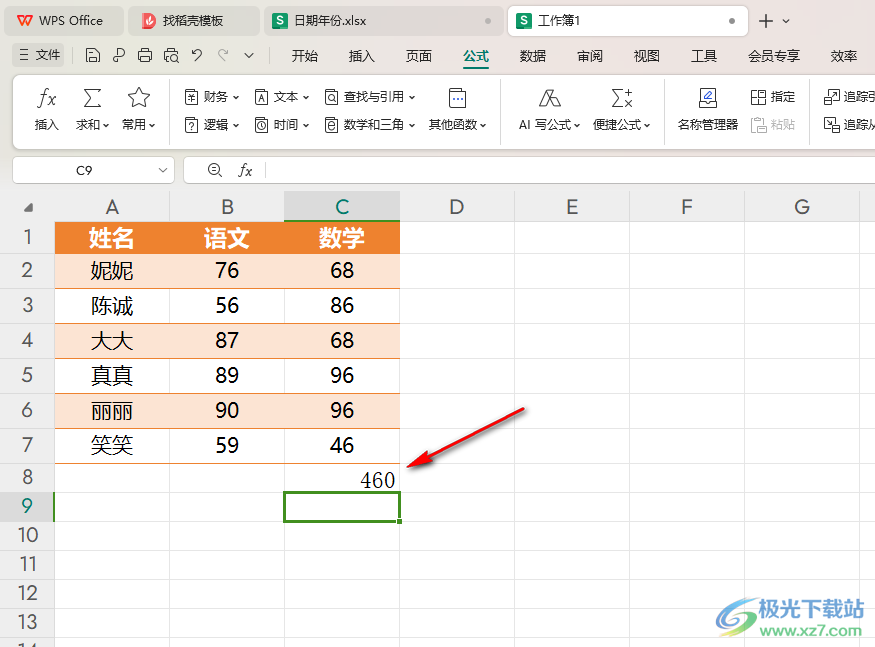
6.此外,还有一种更加简便的方法,我们可以提前框选好需要求和的区域,之后点击工具栏中的【求和】按钮,那么同样可以将结果求取出来。
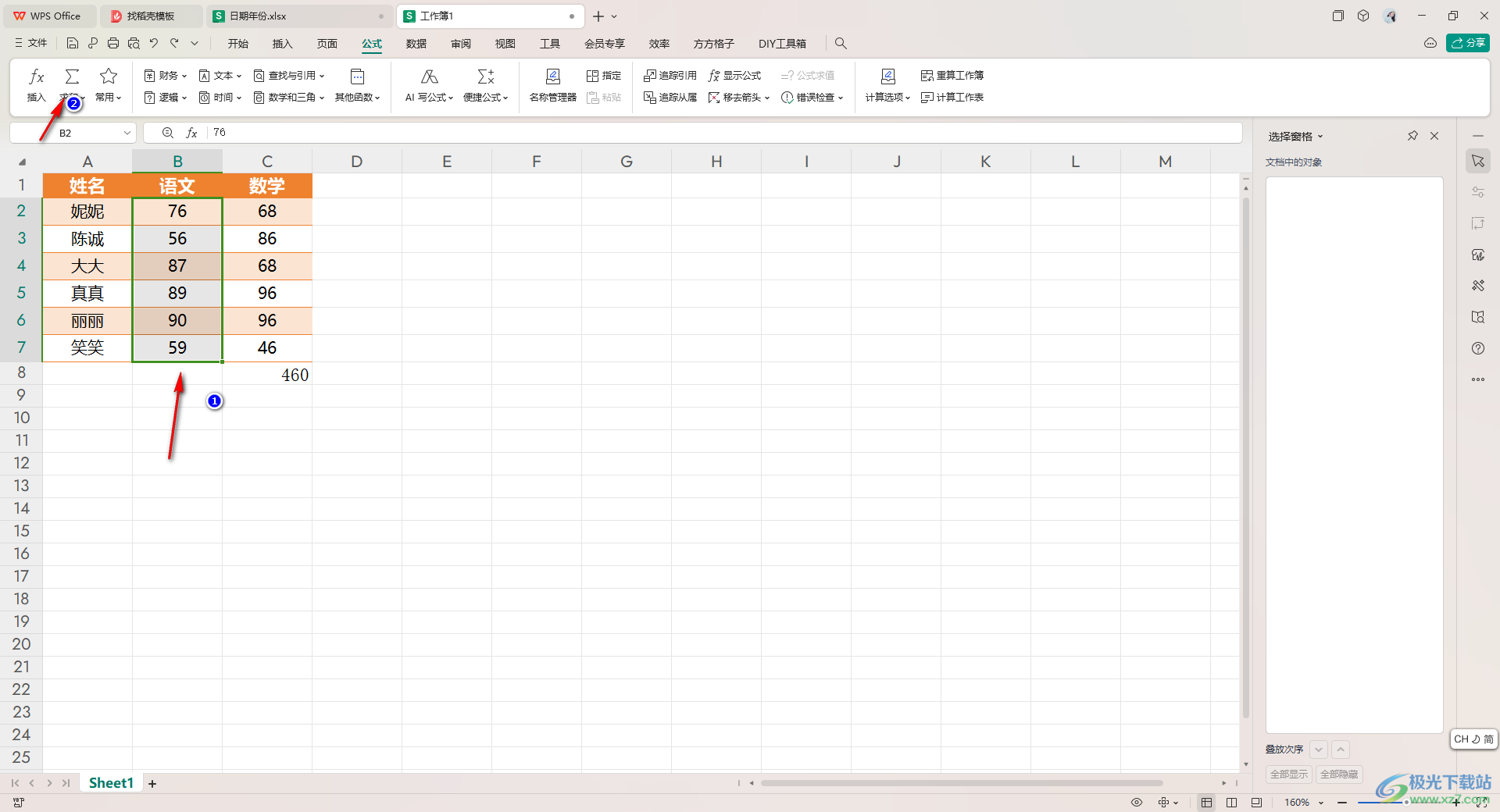
以上就是广文下载站怀槐小编为大家介绍的【WPS excel设置直接下拉就能求和的方法】相关内容,不知道是否解决了遗忘网友的疑问。如果您还有其他类似(wps表格下拉自动求和设置)、(wps表格下拉求和怎么设置)等相关的问题,请持续关注我们的软件教程栏目或在后台留言,我们将一一为您解答
版权声明:本文内容由互联网用户自发贡献,该文观点仅代表作者本人。本站仅提供信息存储空间服务,不拥有所有权,不承担相关法律责任。如果发现本站有涉嫌抄袭侵权/违法违规的内容,欢迎发送邮件至【shouyou552022@163.com】举报,并提供相关证据及涉嫌侵权链接,一经查实,本站将在14个工作日内删除涉嫌侵权内容。
本文标题:【WPS excel设置直接下拉就能求和的方法[wps如何下拉求和]】
本文链接:http://www.eratranslate.com/gonglue-22061.html
